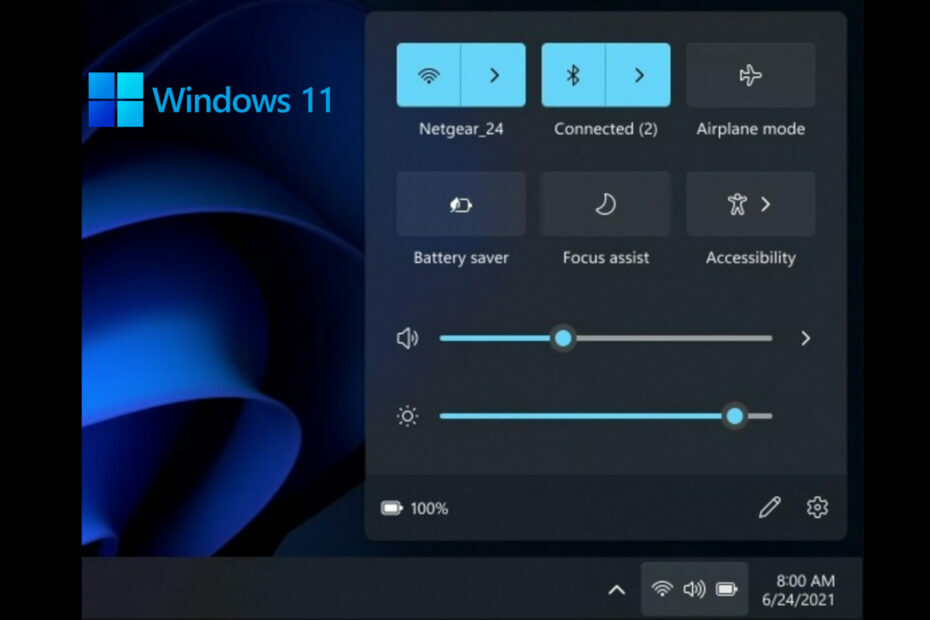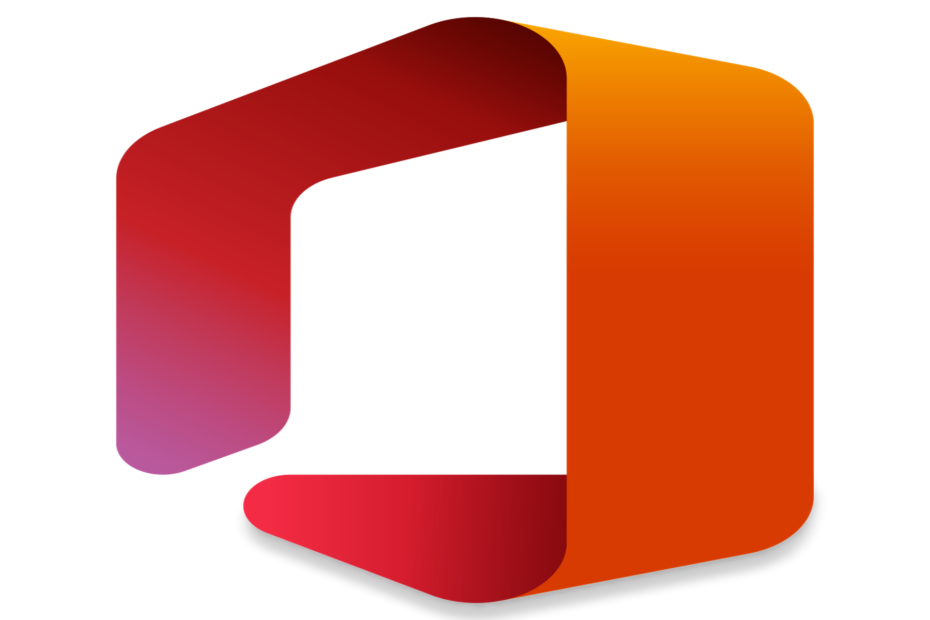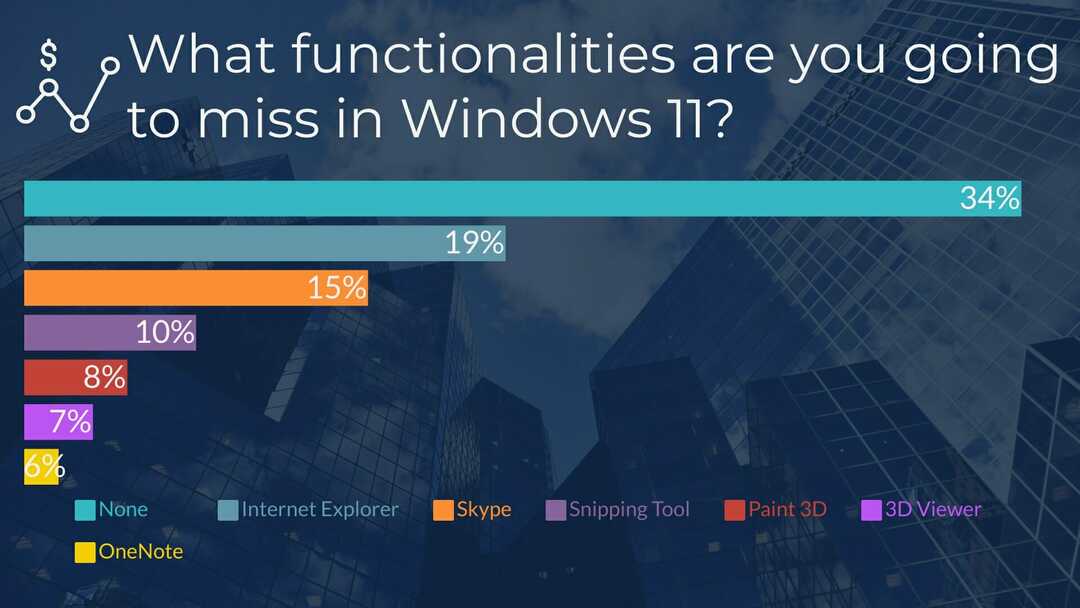سيحافظ هذا البرنامج على تشغيل برامج التشغيل الخاصة بك ، وبالتالي يحميك من أخطاء الكمبيوتر الشائعة وفشل الأجهزة. تحقق من جميع برامج التشغيل الخاصة بك الآن في 3 خطوات سهلة:
- تنزيل DriverFix (ملف تنزيل تم التحقق منه).
- انقر ابدأ المسح للعثور على جميع السائقين الإشكاليين.
- انقر تحديث برامج التشغيل للحصول على إصدارات جديدة وتجنب أعطال النظام.
- تم تنزيل DriverFix بواسطة 0 القراء هذا الشهر.
مايكروسوفت أوتلوك يعد اختيارًا قويًا جدًا لعميل البريد الإلكتروني ، خاصة عند استخدامه كعميل بريد إلكتروني go-to في بيئة العمل.
إذا كنت تستخدمه في بيئة عمل ، فمن المحتمل أن تكون قائمة جهات الاتصال الخاصة بك كبيرة جدًا ومليئة بالتفاصيل المهمة.
لهذا السبب ، قد تحتاج في بعض الأحيان إلى تنزيل قائمة جهات الاتصال بأكملها ، وجعلها بتنسيق أكثر قابلية للإدارة لاستخدامها.
يتم تخزين جهات الاتصال الخاصة بك في قائمة توزيع Outlook (DL) ودفتر العناوين العمومي (GAB).
سيوضح لك هذا الدليل التفصيلي كيفية تنزيل جهات اتصال Microsoft Outlook بطريقة أو بأخرى.
كيفية تصدير جهات اتصال Outlook الخاصة بي
- فتح الآفاق
- انقر ملف
- يختار فتح وتصدير
- انقر استيراد و تصدير
- يختار تصدير إلى ملف
- إختر قيم مفصولة بفواصل (CSV)
- اذهب إلى حدد مجلدًا للتصدير منه
- حدد جهات الاتصال الموجودة ضمن الحساب الخاص بك
- إختر تصفح
- اسم ملفك
- إختر نعم
- اكد ال موقعك حيث ستحفظ جهات الاتصال الخاصة بك ، وانقر فوق التالي
- انقر ينهي

هل يبدو تصدير جهات الاتصال معقدًا؟ تحقق من Outlook Business Contact Manager!
كيف يمكنني تنزيل قائمة توزيع Outlook الخاصة بي؟
1. قم بتنزيل قائمة توزيع Outlook من عميل سطح مكتب Outlook
- فتح الآفاق
- بدء بريد إلكتروني جديد
- انقر على ل زر
- حدد ملف قائمة التوزيع تحتاج إلى حفظ في CSV
- انقر على + التوقيع لتوسيع الأعضاء
- يختار جميع الأعضاء من قائمة التوزيع
- ينسخ معهم
- أغلق البريد الإلكتروني
- اذهب إلى منزل، بيت
- يختار عناصر جديدة
- إختر المزيد من العناصر
- انقر فوق مجموعة الاتصال
- اذهب إلى إضافة أعضاء
- يختار من دفتر العناوين
- الصق الأسماء ورسائل البريد الإلكتروني في ملف أعضاء مجال
- اذهب إلى ملف
- يختار حفظ باسم
- احفظ مجموعة جهات الاتصال كملف رسالة قصيرة ملف
- افتح ملف txt الذي أنشأته للتو وقم بإزالة ملف السطر الاول منه
-
احفظ ملف رسالة قصيرة ملف بتنسيق CSV ملف.
- سيكون عليك أن تختار كل الملفات و أضف .csv يدويًا في نهاية عنوانه

يجب الآن حفظ ملفك كملف CSV ، وستحتاج الآن إلى فتحه بتنسيق مايكروسوفت اكسل لتنسيقه بشكل أفضل
- فتح مايكروسوفت اكسل
- اذهب إلى البيانات
- يختار من النص
- إختر محدد
- يختار فاتورة غير مدفوعة أو فاصلة
- سوف تحصل على معاينة للشكل الذي سيبدو عليه ، وهذا سيسمح لك بالاختيار المناسب
- انقر ينهي
2. قم بتنزيل قائمة توزيع Outlook من عميل ويب Outlook
- اذهب إلى الناس صفحة
- يختار يدير
- انقر تصدير جهات الاتصال
- اختر للتصدير الكل جهات اتصال من مجلد معين
- انقر يصدر
- انقر يحفظ أو حفظ باسم (أسفل الصفحة) لتنزيل ملف Contacts.csv ملف
كيفية تنزيل دفتر عناوين Outlook العمومية
- فتح الآفاق
- اذهب إلى ملف
- يختار معلومات
- اذهب إلى إعدادت الحساب
- يختار تحميل دفتر العناوين
- ان دفتر العناوين غير المتصل سوف يظهر مربع الحوار
- انقر على اختر دفتر العناوين صندوق
- حدد دفتر العناوين الذي تريده تحميل
- انقر على نعم زر

هل تريد عميل بريد إلكتروني يمكنك استيراد جهات الاتصال منه بشكل أسهل؟ تحقق من هذه القائمة من أفضل الاختيارات!
كيفية استيراد جهات اتصال Outlook الخاصة بك إلى iPhone
1. إذا كنت تقوم بتشغيل iOS 10 أو 11:
- انتقل إلى جلسة
- مقبض جهات الاتصال
- يختار حسابات
- الشيك إنشاء حساب
- حدد وقم بتسجيل الدخول الآفاق
2. إذا كنت تستخدم iOS 8 و 9 و 10 و 11 و 12 و 13:
- انتقل إلى جلسة
- يختار بريد
- يختار جهات الاتصال
- إختر تقويم
- انقر على إنشاء حساب
- حدد وقم بتسجيل الدخول الآفاق
- قم بتشغيل جهات الاتصال
- مقبض يحفظ
باتباع أي من الخطوات المذكورة أعلاه ، ستتمكن من تنزيل قائمة جهات الاتصال الخاصة بك وإدارتها بطريقة أكثر سهولة.
إذا كنت تعرف أي طريقة أخرى لتنزيل قائمة جهات اتصال Microsoft Outlook الخاصة بك ، فشاركها معنا في قسم التعليقات أدناه.
مقالات ذات صلة يجب عليك التحقق منها:
- كيفية تنزيل Salesforce for Outlook
- كيفية تنزيل رسائل البريد الإلكتروني من Microsoft Outlook
- هذه هي الطريقة التي يمكنك بها تنزيل رسائل البريد الإلكتروني من Microsoft Outlook إلى Excel